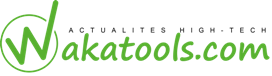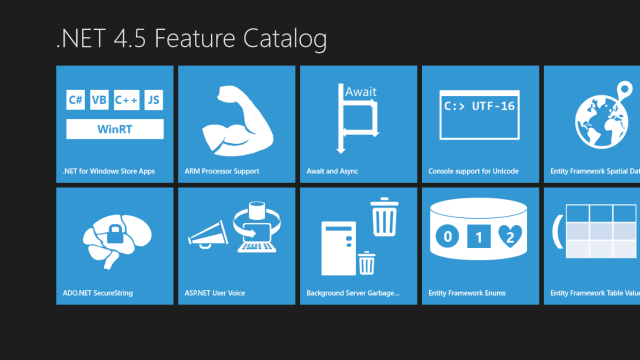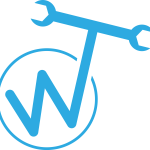Installer .Net Framework 3.5 sur Windows 8 Offline (inclus.NET 2.0 et 3.0 compris)
Le nouveau système d’exploitation de Microsoft vient de voir le jour et être commercialisé depuis quelques jours, après avoir installé une copie d’évaluation, nous avons remarqué à la première installation un problème lors de l’installation de MSN, Nitro PDF Pro, PDFCreator … un message Apparait dans une boite de dialogue nous informant que le manque du fichier .Net Framework 3.5 (inclus.NET 2.0 et 3.0)
En absence de ce fichier il est impossible d’installer MSN, Nitro PDF Pro, PDFCreator et quelques autres logiciels.
De même plusieurs autres logiciels signaleront que le fichier .Net Framework 3.5 (inclus.NET 2.0 et 3.0) n’est pas disponible sur Windows 8 : installation impossible
La solution donc est une activation et une installation automatique de .Net Framework 3. 5 (inclus.NET 2.0 et 3.0),
Outil
Pour parvenir à bon port de ce tutoriel vous devez vous muni d’un fichier .iso ou du DVD d’installation de Windows 8
Le message d’erreur :

Si vous été dans une région ou la connexion internet a un débit si faible ,voir des perturbation de réseau que vous ne pouvez Installer .Net Framework 3.5 sur Windows 8 Online
La suite vous sera utile pour l’installation du .Net Framework 3.5 sur Windows 8 Offline (inclus.NET 2.0 et 3.0 compris)
Installation
Connecter vous en tant que administrateur, pour le faire, pointez dans le coin inferieur gauche jusqu’à l’apparition du mini menu de Windows 8 et faite un clic droit a l’aide de votre souris.
Ensuite choisissez invite de commande (admin)

Naviguez a partir de votre console Windows (invite de commande) jusqu’à l’arborescente suivant : Windows \systèm32
Vous utiliserez de la commande cd .. pour rentrer d’un dossier

La commande cd system32 pour avancer dans le dossier system32

Une fois à ce stade copiez le bout de code suivant :
dism.exe /online /enable-feature /featurename:NetFX3 /Source:I:\sources\sxs /LimitAccess
Faite un clic droit puis dans le menu cliquez sur coller

Puis appuyer sur entrer
Prenez la peine de modifier la lettre I, elle signifie dans ce cas le lecteur sur lequel est monté votre système d’exploitation de Windows 8
L’outil de gestion est donc lance et l’activation des fonctionnalités de même

Patientez quelques minutes, vous allez recevoir un message qui vous demande de cliquer sur « Y » pour redémarrer votre ordinateur, cliquer et Windows redémarrera et vous pouvez jouir des installations précédemment rejeter (MSN, Nitro PDF Pro, PDFCreator,…)
J’attends et je me mets a votre disposition pour tous vos suggestions et remarques à ce tutoriel ou toutes autres informations en commentaire, merci.latest jordan Sneakers | 『アディダス』に分類された記事一覧